מה לעשות אם המיקרופון מזמזם
 אם אתם עוסקים באופן מקצועי בשימוש בציוד סאונד או שיש לכם בבית קולנוע ביתי עם קריוקי, כנראה שנתקלתם בבעיה בתפעול של ציוד זה.
אם אתם עוסקים באופן מקצועי בשימוש בציוד סאונד או שיש לכם בבית קולנוע ביתי עם קריוקי, כנראה שנתקלתם בבעיה בתפעול של ציוד זה.
הבעיה העיקרית בתפעול המיקרופון היא הופעת רעש נוסף, המפריע לפעולה תקינה ומחמיר משמעותית את איכות הצליל.
במאמר שלנו ננסה להסביר מדוע מתרחש רעש במיקרופון או באוזניות. ולאחר שקבענו את הגורמים לפגם, אנו אגיד לך כיצד לתקן אותו.
גורמים לרעש מיקרופון
הסיבות להופעת רעש כאשר המיקרופון פועל יכולות להיגרם מהסיבות הבאות.
- השתמש בעת חיבור כבל ללא פיתול מיוחד יוצר תדר לא הולם. במקרה זה, היעדר מגבר בכניסה לא ייצור את המתח והתדר המתאימים. זה יוביל לרעש מהמכשיר החשמלי.
- נזק מכני לבית החוט או המיקרופון.
- מיקום טלפוני בקרבת מקום. זה יכול להיות בולט במיוחד עם שיחות נכנסות עקב ההצטלבות של האות החשמלי עם אות המיקרופון.
- הסיבה עשויה להיות טמונה תצורת מערכת ותוכנה שגויה. באופן כללי, כל טכניקה משתמשת במתח מסוים, זרם ותדרים מסוימים כדי לפעול. עבור פעולה רגילה, יש להקפיד על פרמטרים מסוימים.אפילו תנודות קלות עלולות לגרום לבעיות.
עֵצָה. הקשיבו לאופי הרעש. זה יכול להיות בתדרים שונים, זה מצביע על בעיות שונות.
שיטות לפתרון בעיות
אם זוהה מקור הרעש, תוכל להתחיל בפתרון בעיות. זה הגיוני שכל המניפולציות יבוצעו בהתאם לסוג הבעיה. הפתרונות הפשוטים ביותר כוללים לרוב לא תיקון המיקרופון, אלא ביטול גורמים חיצוניים.
- הרחק טלפונים וציוד אחר מהציוד.
- נסו לא להניף את המיקרופון יותר מדי או לעשות תנועות פתאומיות.
- בדוק את החיבור והסוג של הכבל. במידת הצורך, החלף אותו בגרסה ממוגנת.
- הסר פגמים חיצוניים או החלף חלקי גוף בחדשים.
עם זאת, אם הסיבה נעוצה בהגדרות המערכת, עליך להשתמש באלגוריתם אחר. במקרה זה, יהיה עליך לבצע את ההגדרות וההתאמות הנכונות.
הגדרות שמע
אם אין תוצאה מכל הפעולות לעיל, עליך לפנות להגדרת התוכנית. לא פעם קורה שהסיבה נעוצה דווקא בחיבור ובוויסות הנכונים.
כמו כל טכנולוגיה, לציוד שמע יש תוכניות מיוחדות משלו, המבטיחות את החיבור שלהם עם מכשירים ורכיבי מערכת אחרים.
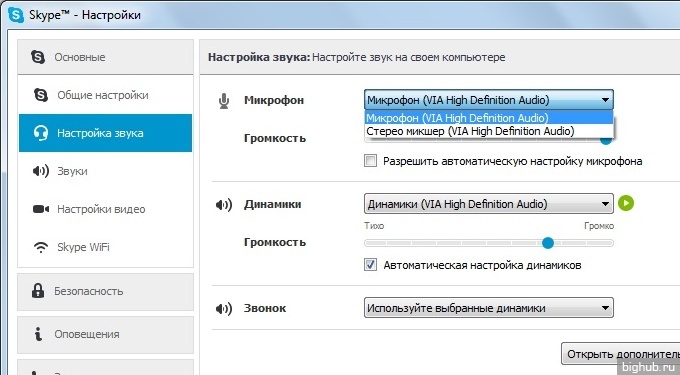
בגלל זה קודם כל, עליך לעבור לתפריט הגדרות הסאונד. בדגמים מודרניים, מפתחים לקחו בחשבון את האפשרות להתרחשות בעיות ולקחו את ההגדרות לרמה חדשה.
המערכת מספקת כעת למשתמש אבחון ופתרון תקלות אוטומטיים. כדי לעשות זאת, עשה הכל לפי התוכנית.
אַלגוֹרִיתְם
- בפינה הימנית התחתונה של המסך בלוח ההתראות, לחץ על סמל הרמקול.
- מתוך מספר פונקציות המוצעות, עליך לבחור באפשרות לזיהוי בעיות קול.
- לאחר מכן, הטכנאי יאבחן ויעשה הכל עבורכם.
- ברוב המקרים זה מספיק כדי לתת לסאונד בהירות ואיכות טובה.
התאמת רמות
דרך אפשרית נוספת לשפר את האיכות היא להתאים את הרמות. כדי לעשות זאת אתה צריך להיכנס למחשב שלך.
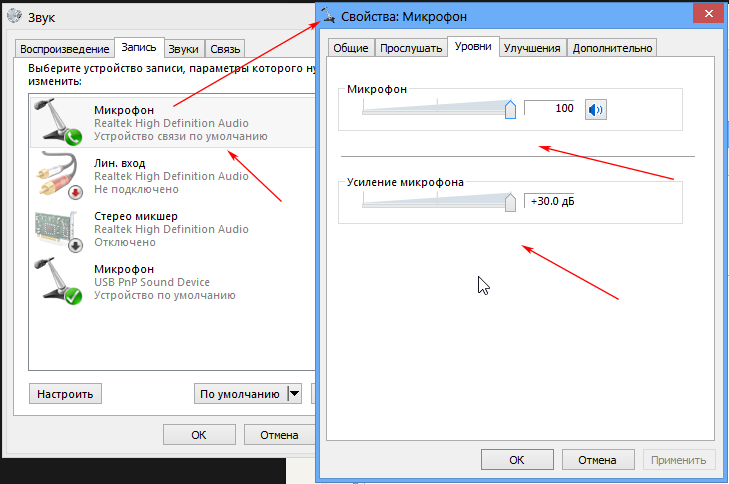
- מצא את קטע הסאונד, ואז היכנס אליו בכל אחת מהדרכים האפשריות.
- לאחר מכן, בחלון שנפתח, לחץ על קטע הרשומה.
- מהרשימה המסופקת, בחר את המיקרופון שתקול. ככלל, הוא מודגש בסמל ירוק. לחץ עליו פעמיים עם לחצן העכבר הימני.
- בשורה העליונה, בחר רמות והזז את סרגל ההתאמה התחתון עד למיקום השמאלי ביותר.
חָשׁוּב. שימוש בפונקציית ההגברה בנוסף לצליל טהור מביא להופעת רקע מיותר. במידת הצורך, מספיק להגדיר את הרווח ל-10 dB, וזה מספיק לסאונד טוב ללא הפרעות.
בדיקת דרייברים
הבטחת הפעולה הרגילה של כל התקן המחובר למחשב מושגת באמצעות נוכחות של מנהלי התקנים. זוהי מעין תוכנית, על ידי קריאה שהטכנולוגיה מבינה איזה אלגוריתם היא צריכה לבצע. זה מבטיח פעולה מתואמת של כל המערכות.
בעת חיבור מיקרופון, משתמשים ב-Realtek בדרך כלל.
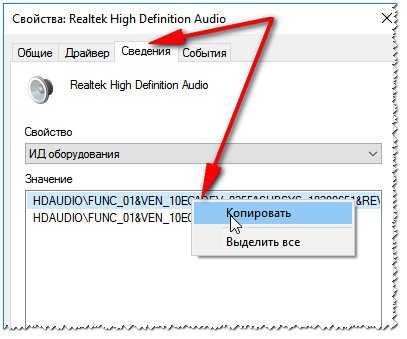
הפתרון הטוב ביותר הוא להסיר ולהתקין מחדש את מנהל ההתקן. לאחר מכן, עבור לתפריט המערכת ובחלון שנפתח, מצא את האפשרות החשובה מאוד לדיכוי רעשים והד.
אם התוצאה לא משתפרת לאחר הביצוע, ניתן לבדוק שוב את נוכחות הרווח בתפריט הסאונד.





